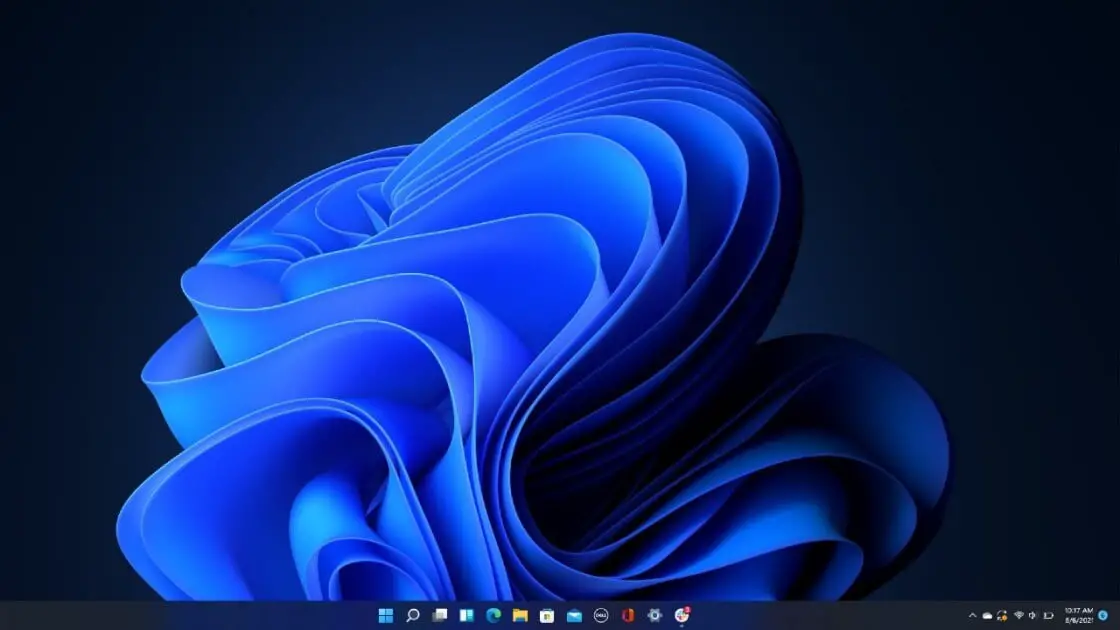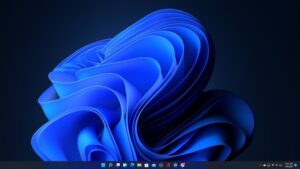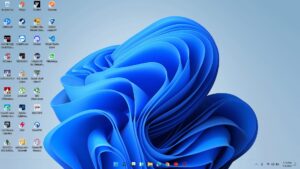Tamni način rada mnogim korisnicima tehnoloških uređaja kao što su računari i mobiteli predstavlja ugodniji vizualni doživljaj, posebice tokom rada noću ili u prostorijama sa slabijim osvjetljenjem. Budući da tamnija pozadina emitira manje svjetlosti čime se smanjuje kontrast ekrana i okoline, smanjuje se i naprezanje očiju osobito pri dužem radu za računarom.
Otvorite Postavke
Prvo, potrebno je otvoriti Postavke. Za to kliknite na Start te odaberite među prikvačenim aplikacijama ikonicu zupčanika ili pak upišite u tražilicu riječ „Postavke“.
Odaberite opciju Personalizacija
Kada ste otvorili Postavke, u izborniku s lijeve strane odaberite opciju Personalizacija.
Odaberite Boje
Nakon drugog koraka, otvorit će se veliki izbornik u kojem je potrebno izabrati Boje.
Odaberite Tamni način rada
Kada se otvore Boje, prva opcija bit će Odaberite način rada. Tu je potrebno s desne strane kliknuti na padajući izbornik i odabrati opciju Tamno.
Zatvorite Postavke
Kada je sve to napravljeno, zatvorite Postavke. Promjene će se primijeniti odmah, a tamni način rada bit će aktiviran.